怎样更改WPS文档快速访问工具栏的位置?
1、打开WPS,建立空白文字。

2、软件的快速访问工具栏在哪呢?注意看,在【开始】菜单的旁边。
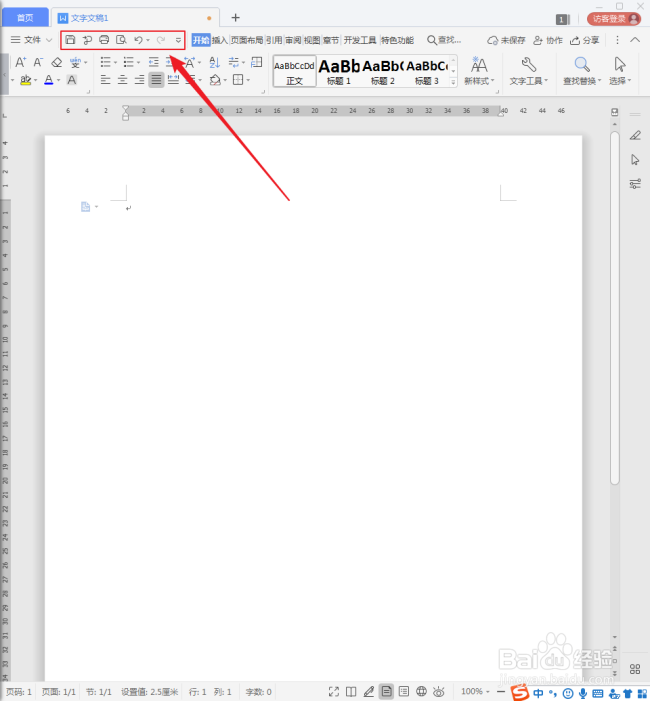
3、点击工具栏的设置按钮,弹出的选项中,显示出默认情况下,工具栏是【放置在顶端】的。
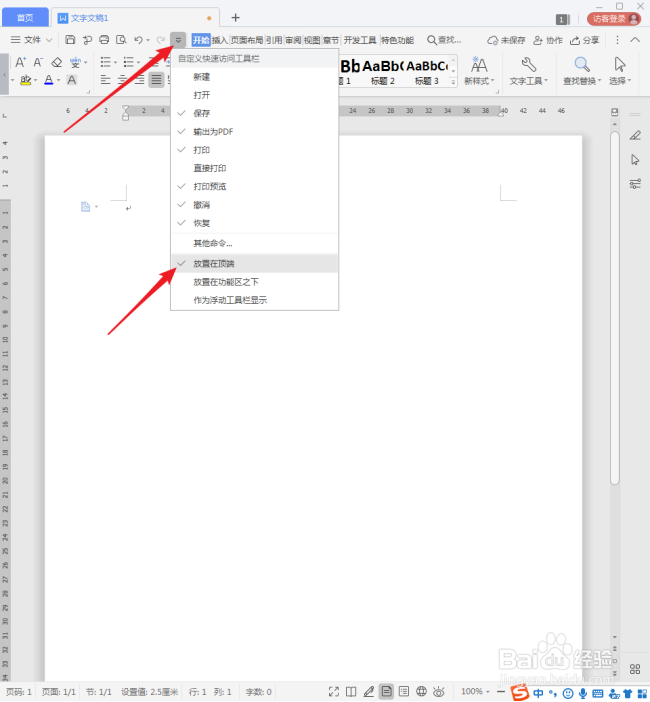
4、作为个人来讲,工具栏放在顶端不太习惯。在工具栏菜单中有个【作为浮动工具栏显示】。
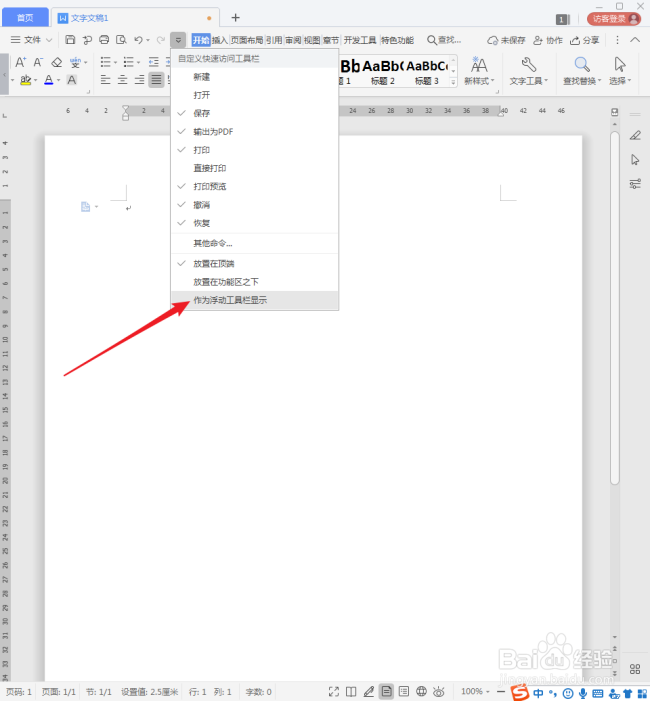
5、点击后,快速访问工具栏就独立出来,作为浮动工具栏显示在页面中。
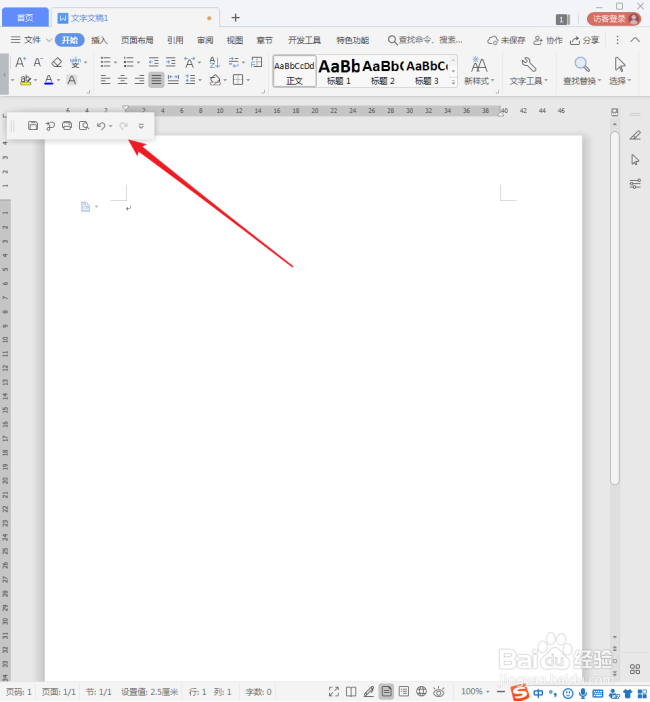
6、点击拖动工具栏前端,还可以将工具栏拖动到文档页面中的任何位置。
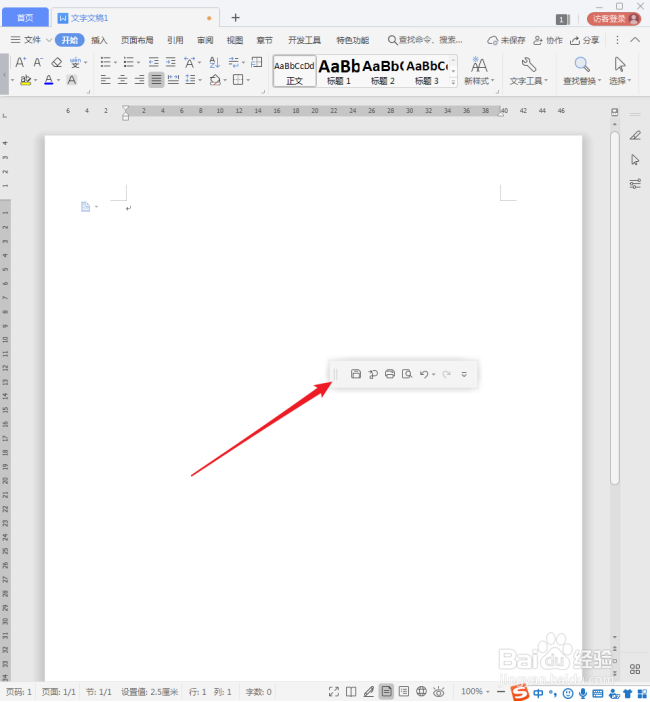
7、个人感觉这种方式也不太好。继续看,选项中还有一个【放置在功能区之下】。
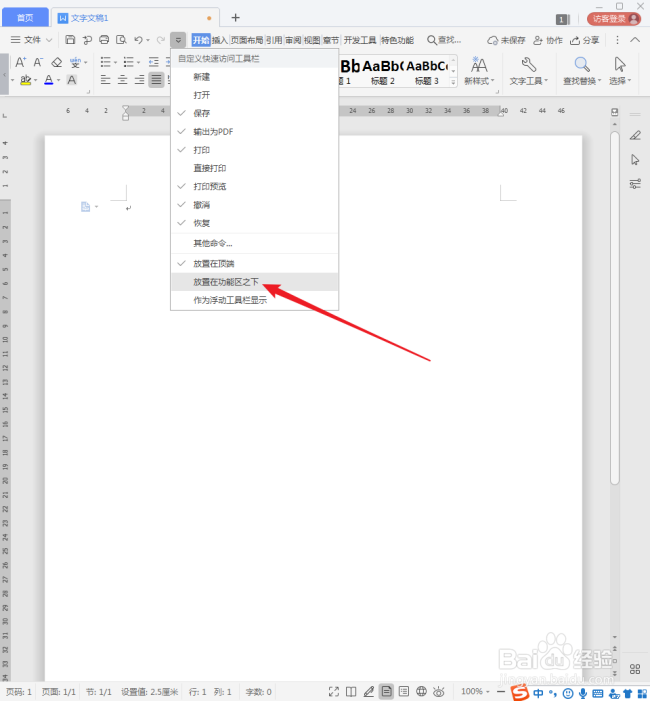
8、可以看到,快速访问工具栏就放到了功能区和正文页面之间。

9、随着自定义命令的增加,各种命令将自动显示在这一行中。
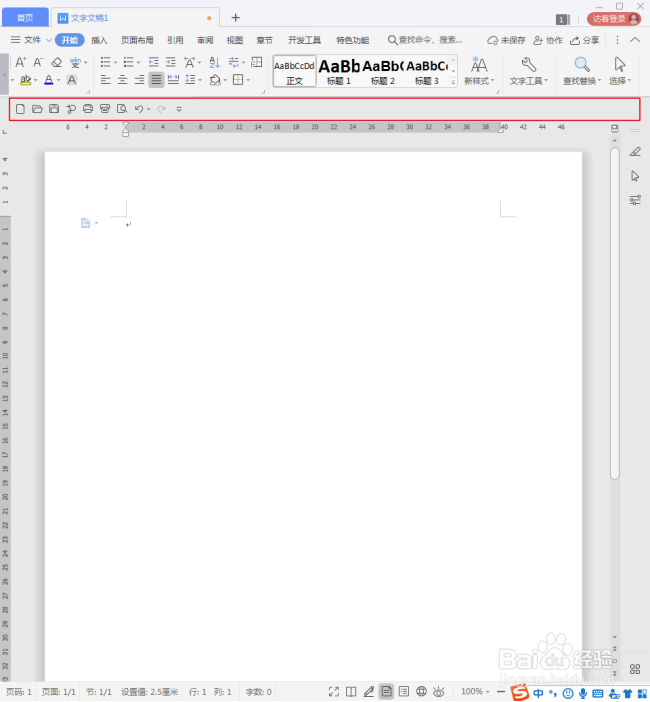
10、这样,上面的功能区,配合下面的自定义工具,就能更好地展示出常用的命令,从而提高文档编辑效率。

声明:本网站引用、摘录或转载内容仅供网站访问者交流或参考,不代表本站立场,如存在版权或非法内容,请联系站长删除,联系邮箱:site.kefu@qq.com。
阅读量:96
阅读量:155
阅读量:101
阅读量:174
阅读量:50